PPT不能编辑显示保护视图怎么办
PPT是我们常用的办公软件之一,有小伙伴问PPT不能编辑显示保护视图怎么办,下面小编介绍一下。
具体如下:
1. 打开【PPT】,发现不能点击选项,因为此时是受保护的视图模式。

2.点击菜单栏的【文件】,弹出窗口选择左侧的“信息”
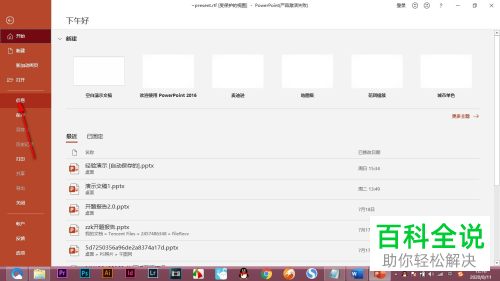
3.然后点击“启用编辑”选项后,重新打开PPT即可进行编辑
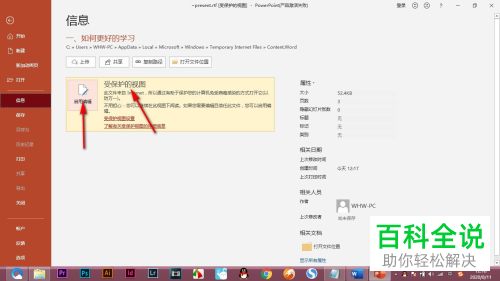
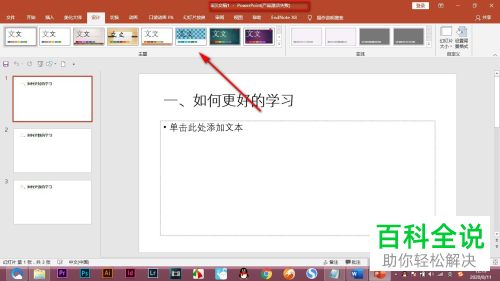
以上就是PPT不能编辑显示保护视图的办法。
赞 (0)
PPT是我们常用的办公软件之一,有小伙伴问PPT不能编辑显示保护视图怎么办,下面小编介绍一下。
具体如下:
1. 打开【PPT】,发现不能点击选项,因为此时是受保护的视图模式。

2.点击菜单栏的【文件】,弹出窗口选择左侧的“信息”
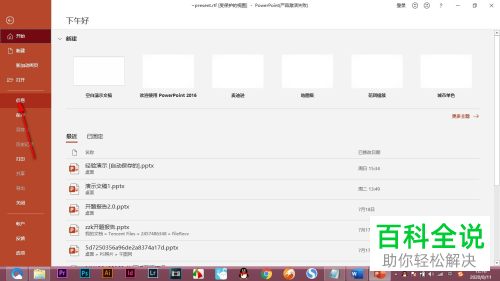
3.然后点击“启用编辑”选项后,重新打开PPT即可进行编辑
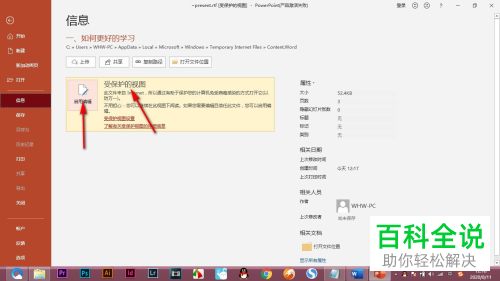
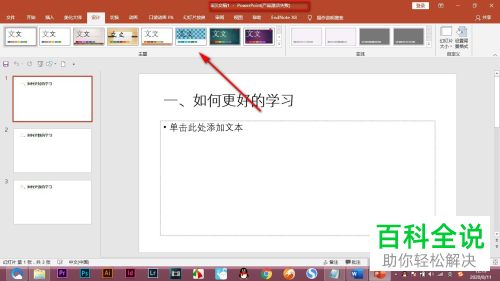
以上就是PPT不能编辑显示保护视图的办法。